Windows XP恢复EXE文件关联
EXE文件关联出错非常的麻烦,因为这种情况的出现多是由于病毒引起的,而杀毒软件的主文件都是EXE文件,既然EXE文件关联出错,又怎能运行得了杀毒软件呢?还好XP提供了安全模式下的命令行工具供我们使用,可以利用命令行工具来解决这个问题。
在安全模式下输入:assoc<空格 >.exe=exefile<回车>,屏幕上将显示“.exe=exefile”。现在关闭命令提示符窗口,按Ctrl+Alt+Del组合键调出“Windows安全”窗口,按“关机”按钮后选择“重新启动”选项,按正常模式启动Windows后,所有的EXE文件都能正常运行了!
让Windows XP能自动更新
当Windows 有了更新时,自动更新系统会提示你进行Windows的升级工作,当然这项功能会在上网之后才会有真正的效果。有一点可以肯定的就是,要想实现自动更新,系统必定会收集用户的电脑信息,然后传送到微软站点,通过反馈信息来决定是否要进行升级工作。这项设置也是在“系统属性”窗口,切换到“自动更新”选项卡可以看到这里有三个选择,选了***一个“关闭自动更新”,这样系统就不会出现经常提示你进行自动更新了,如果你没用正版的Windows XP操作系统,建议你关闭此功能,因为他可能会让你在不知道的情况就把系统升级至Windows XP SP2版,这样会造成系统的不稳定。
在Windows XP Home版中安装IIS
大家知道,Windows XP Home版不能安装IIS或者PWS。按照一般的方法,你只能升级到XP Professional或者使用Windows 2000,不过只要略使手段,你就可以在Windows XP Home上安装IIS了。 首先在“开始”菜单的“运行”中输入“c:\Windows\inf\sysoc.inf”,系统会自动使用记事本打开sysoc.inf这个文件。在sysoc.inf中找到“[Components]”这一段,并继续找到类似“iis=iis.dll,OcEntry,iis.inf,hide,7”的一行字,把这一行替换为“iis=iis2.dll,OcEntry,iis2.inf,,7”。之后保存并关闭。
把Windows 2000 Professional的光盘插入光驱,同时按下Shift键禁止光驱的自动运行。在运行中输入“CMD”然后回车,打开命令行模式,在命令行下输入下列的两条命令,在每一行命令结束后回车(假设光驱是D盘):
EXPandd:\i386\iis.dl_c:\Windows\system32\setup\iis2.dll EXPandd:\i386\iis.in_c:\Windows\inf\iis2.inf
这时,打开你的控制面板,并点击“添加删除程序”图标,之后点击“添加删除Windows组件”。
请仔细看,在“开始”菜单中显示的操作系统是Windows XP Home,但是经过修改,已经有了添加IIS的选项了。
然后你可以按照在Windows XP Professional或者Windows 2000中的方法添加IIS,在本例中我们只安装了WWW服务。系统会开始复制文件,这需要一些时间。并且在这起见,请保持Windows 2000 Professional的光盘还在光驱中。
在安装结束后,你可以打开“控制面板→性能和选项→管理工具”,“Internet信息服务管理”已经出现在那里。
如果你想要验证IIS是否运行正常,而已打开IE,在地址栏中输入“http://localhost”然后回车。
***还有一点注意的:如果你在安装过程中,系统需要你插入Window Whistler CD或者需要你提供exch_adsiisex.dll这个文件,那是因为你按照默认的选项安装了IIS。要解决这个问题,只要在安装IIS的时候先点击“详细信息”,然后取消对SMTP的选择(即不要安装SMTP服务器),那么复制文件的时候就不会需要那两个文件了。
如果在你发现,已经显示了Internet信息服务(IIS)的安装项目,但是它们根本无法被选中,那很可能因为你使用的iis.dl_和iis.in_是从Windows XP Professional中取出的,只要换成Windows 2000 Professional中的就可以继续正常安装了。经过验证,WWW、FTP等几个服务经过这样的修改都可以在Windows XP Home上正常运行。
Windows XP安全问题就向大家介绍完了,希望大家能够有所收获。
转载请注明:IT运维空间 » 安全防护 » 建碉堡,让Windows XP的安全更上一层楼(2)





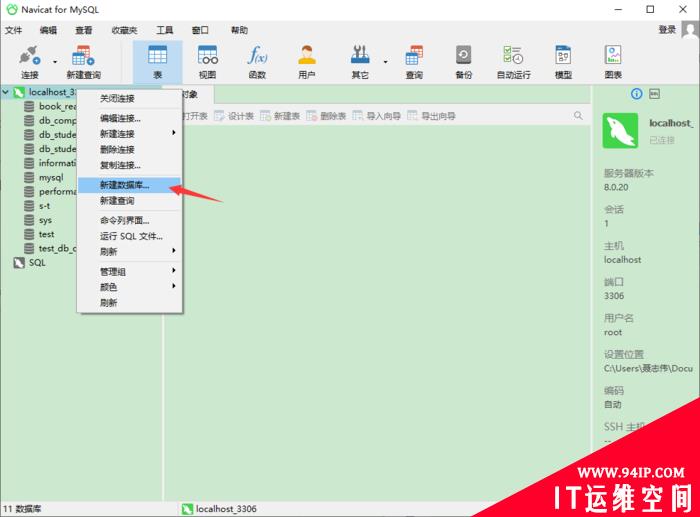













发表评论